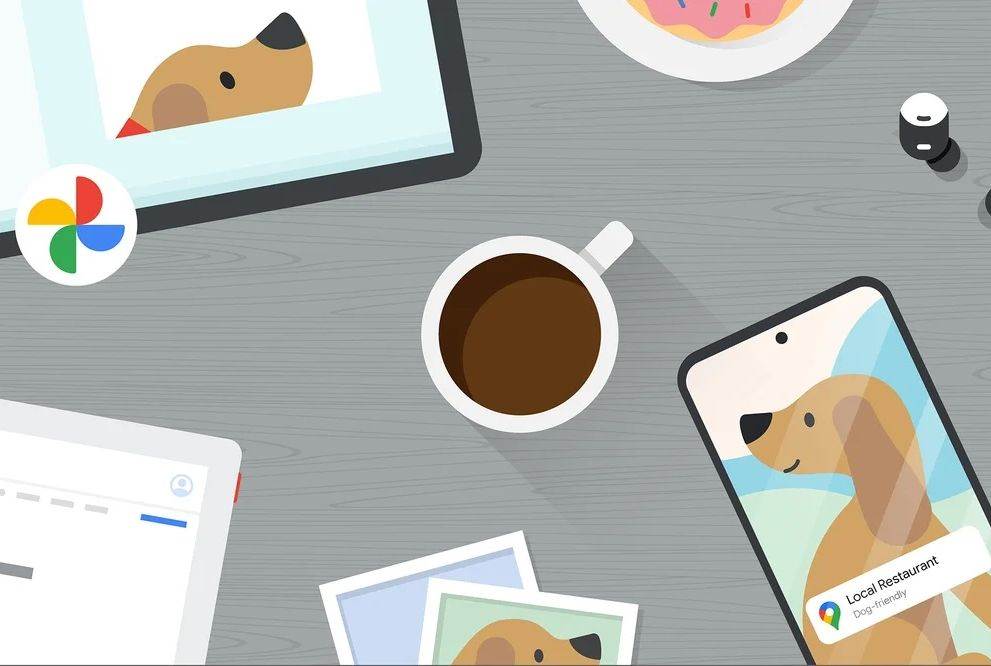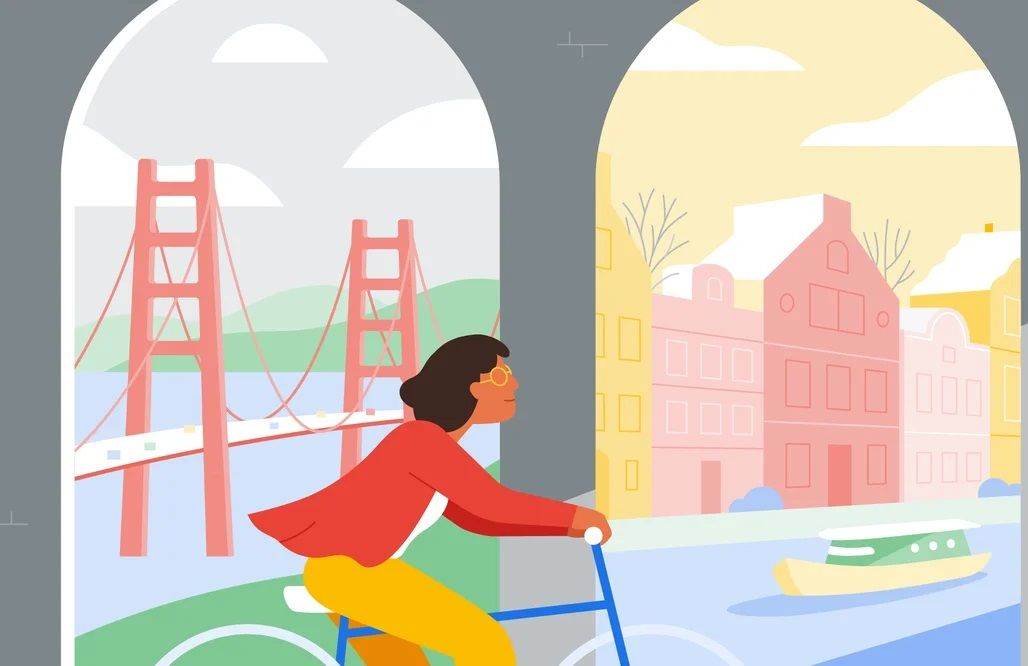10 značajki Google Karata pomažu u sigurnijoj navigaciji
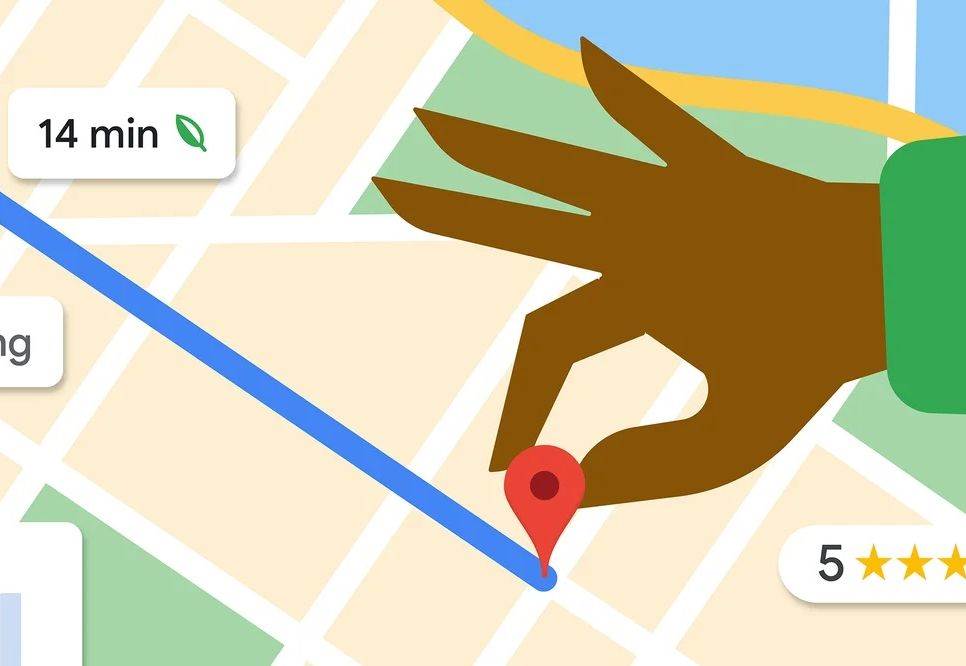
Mnogi se s Google Maps, kao pouzdanim pomoćnikom gdje god hodali ili vozili, više ne brinu o tome kako stići od A do B. Google karte neće vas samo dovesti kamo trebate ići. Možete otkriti nova mjesta, pročitati recenzije i provjeriti jelovnike prije nego što se zaustavite.
Također možete provjeriti stvari poput kvalitete zraka i je li mjesto pristupačno za invalidska kolica. Uz Immersive View možete doživjeti novo mjesto virtualno kao da ste stvarno tamo, zahvaljujući umjetnoj inteligenciji i računalnom vidu, a uskoro ćete moći koristiti tu istu tehnologiju za vizualizaciju svoje cijele rute.
Ovo je 10 značajki Google karata koje možete isprobati na svom telefonu sljedeći put kada budete krenuli na put.
1. Lakše snalaženje u nepoznatom području
Hodanje i snalaženje pješice na novom mjestu može biti zastrašujuće. Isprobajte Live View upute za hodanje. Za korištenje Live Viewa samo potražite odredište u Kartama i dodirnite "Upute". Iznad karte na alatnoj traci načina putovanja odaberite ikonu koja označava hodanje i u donjem središtu dodirnite "Prikaz uživo".
Slijedite upute na zaslonu kako biste pomogli Kartama da pronađu vašu lokaciju, a zatim ćete dobiti upute putem prikaza kamere na zaslonu. Vaš telefon će čak i vibrirati kada dođe vrijeme da skrenete ili kada stignete na odredište.
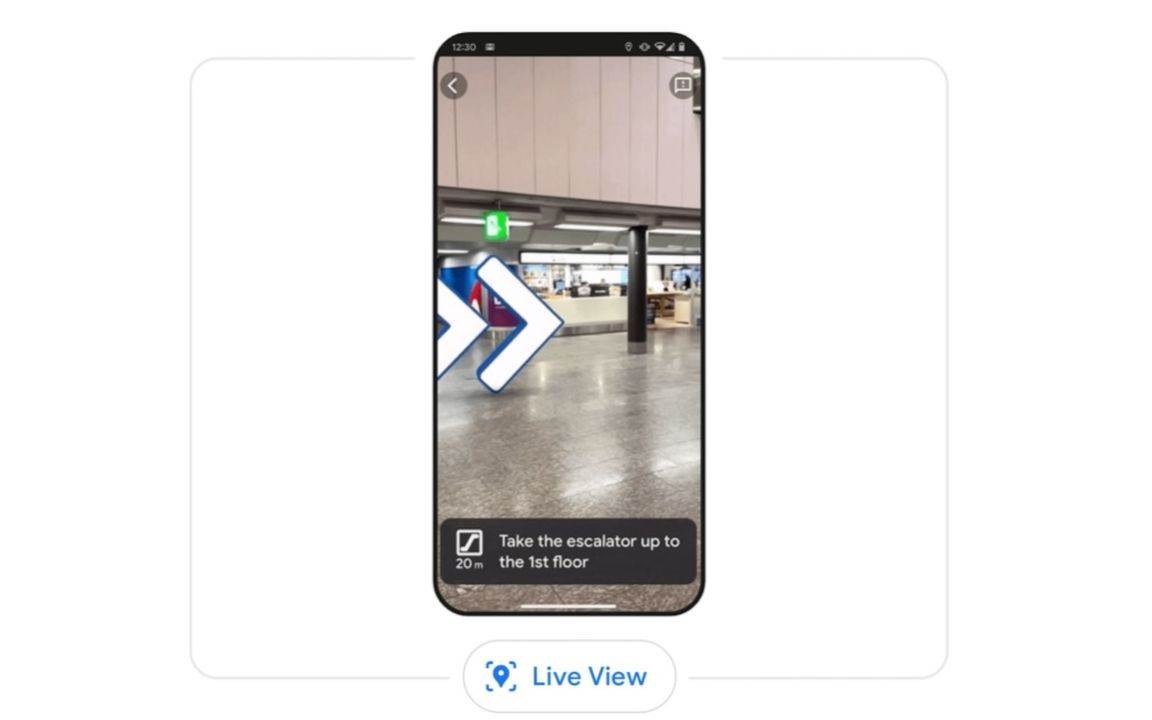
Možete čak koristiti Live View za navigaciju na zahtjevnim mjestima u zatvorenom prostoru, kao što su zračne luke, željezničke stanice i trgovački centri – ili za istraživanje nepoznatog područja, samo podižući telefon.
2. Pronađite rute koje štede gorivo
Ako tražite upute za vožnju u Kartama diljem Europe, SAD-a i Kanade imat ćete opciju s najštedljivijom rutom. Dodirom rute s ikonom lista pokazat će se koliko ćete goriva (ili za vozače električnih vozila koliko energije) uštedjeti vozeći ekološki prihvatljivom rutom i vremensku razliku (ako postoji) između te rute i one najbrže.
3. Dodajte više odredišta svojim uputama
Ako se morate nekoliko puta zaustaviti na svom putovanju zgodno je što možete dodati više odredišta svojim uputama na Google kartama. Nakon što potražite svoje prvo odredište dodirnite "Upute", a zatim odaberite tri točkice u gornjem desnom kutu.
Dodirnite "Dodaj stanicu" i potražite svoje sljedeće odredište. Ponavljajte ovaj postupak dok ne dodate sva zaustavljanja, a zatim dodirnite "Gotovo". Google karte izračunat će najbolju rutu između svih vaših odredišta i dati vam procijenjeno vrijeme dolaska.
Svojoj ruti možete dodati do devet stanica, promijeniti redoslijed stanica povlačenjem i ispuštanjem, ukloniti stanice i podijeliti svoje upute s drugima.
4. Preuzmite karte za korištenje izvan mreže
Ako se vozite u područjima s nestabilnim telefonskim uslugama ili u roamingu možete bez problema stići tamo gdje trebate preuzimanjem karte za korištenje izvan mreže (offline).
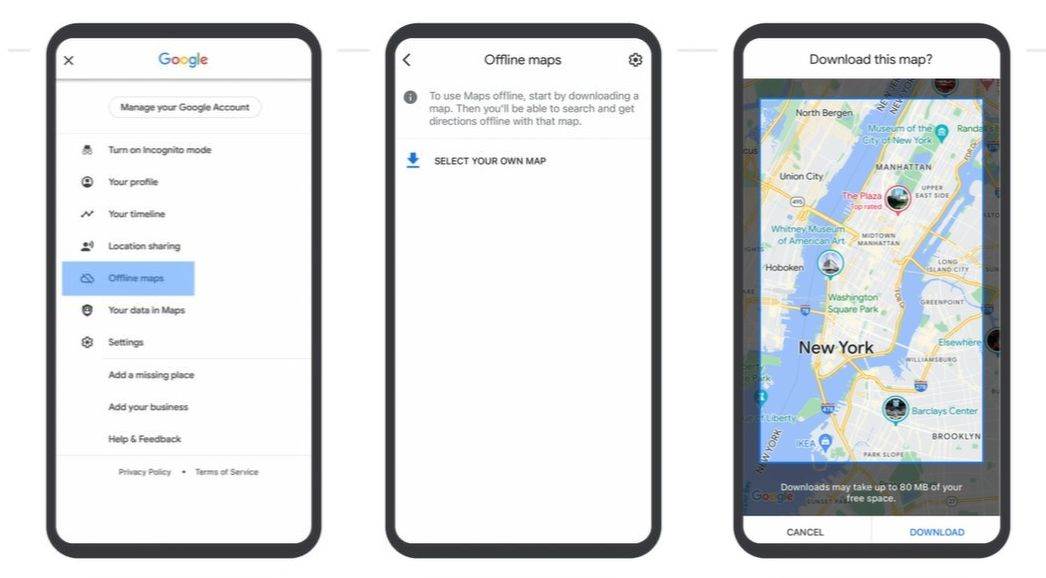
Za korištenje ove značajke odaberite svoju profilnu sliku ili inicijalnu ikonu u gornjem desnom kutu zaslona. Dodirnite "Izvanmrežne karte", a zatim odaberite "Odaberite vlastitu kartu". Povećajte ili smanjite kartu kako biste odabrali područje kojem želite pristupiti izvan mreže, a zatim dodirnite "Preuzmi". Nakon toga možete ga koristiti za navigaciju čak i bez internetske veze.
5. Spremite mjesta koja želite kasnije posjetiti
Za početak dodirnite karticu "Spremljeno" pri dnu početnog zaslona Karti. Možete izraditi nove popise ili dodati na standardne popise, poput "Favoriti" i "Želim ići". Nakon što izradite novi popis njegova će se početna stranica pojaviti s gumbom "Dodaj" koji možete koristiti za pronalaženje lokacija.
Ako ste već pronašli mjesto koje želite dodati na popis prvo povucite lokaciju u Kartama. Pomičite se udesno kroz čipove, dodirnite "Spremi" i odaberite popis na koji ga želite dodati. Također možete dodati bilješke da se podsjetite na važne informacije i podijeliti svoje popise.
6. Podesite vrijeme dolaska kako biste izbjegli kašnjenje
Ponekad je doista važno stići na odredište na vrijeme, primjerice ako imate zakazano kod liječnika ili rezervirate večeru. Postavite vrijeme "Dolazak do" u Kartama kada planirate svoju rutu kako biste bili sigurni da nećete zakasniti.
Unesite svoje odredište u traku za pretraživanje i pritisnite tri točkice u gornjem desnom kutu. Zatim dodirnite "Postavi vrijeme polaska ili dolaska", unesite željeno vrijeme i dodirnite "Gotovo" u iOS-u ili "Postavi" na Androidu. Karte će tada izračunati najbolju rutu do vašeg odredišta i dati vam procijenjeno vrijeme dolaska.
7. Pročitajte recenzije i pogledajte unutrašnjost svoje destinacije
Prije nego što posjetite novo mjesto možete provjeriti što je na jelovniku u novom kafiću ili pročitajte recenzije pića i hrane koju morate probati. Sve to možete učiniti izravno iz Karata. Kako biste pristupili svim tim detaljima na dohvat ruke potražite mjesto u Kartama, a zatim se pomaknite prema dolje kako biste vidjeli recenzije, fotografije i videozapise drugih korisnika Karta.
8. Odredite najbolje vrijeme za posjet mjestu
Kad ste u žurbi korisno je znati koliko će neko mjesto biti prometno prije nego što tamo stignete. Malo je stvari koje frustriraju više od čekanja u stvarno dugom redu kada imate samo nekoliko minuta da ugrabite nešto.
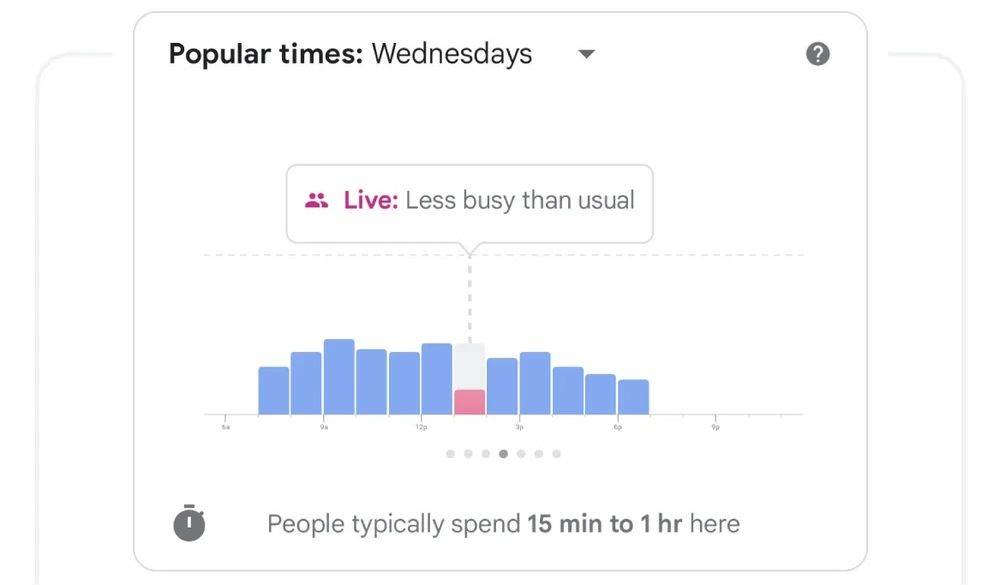
Nakon što ste pretražili mjesto na Google kartama, kada se pomaknete prema dolje, pronaći ćete grafikon koji prikazuje popularno vrijeme, što vam pokazuje koliko je mjesto obično prometno u različita doba dana. Možete čak vidjeti koliko je neko mjesto trenutno prometno kako biste uštedjeli vrijeme i izbjegli duge redove.
9. Podijelite svoju lokaciju ili kretanje na putu s obitelji i prijateljima
Dijeljenje vaše lokacije s drugima pomaže im da znaju kada mogu očekivati da negdje stignete, ali može biti korisno i kao sigurnosna značajka kako bi vaši voljeni znali gdje ste ako je potrebno.
Kako biste podijelili svoju lokaciju dodirnite svoj profil i odaberite "Dijeljenje lokacije" kako biste odabrali osobe koje bi trebale znati gdje se nalazite u stvarnom vremenu. Svoju lokaciju možete podijeliti sa svojim kontaktima na Googleu i telefonu ili je možete podijeliti putem veze putem aplikacije za razmjenu poruka. Također možete postaviti koliko vremena želite dijeliti svoju lokaciju ili je u bilo kojem trenutku prestati dijeliti.
Za podijeliti svoje kretanje na određenom putovanju, nakon što navigacija započne, prijeđite prstom od dna zaslona prema gore da biste otvorili navigacijsku traku i dodirnite "Dijeli napredak putovanja", odaberite osobe s kojima želite svoje kretanje (morate ih imati u svojim kontaktima) i pritisnite "Podijeli". Osobe koje ste odabrali moći će vidjeti vašu lokaciju u stvarnom vremenu na karti i vaše procijenjeno vrijeme dolaska.
10. Pretražujte duž svoje rute kako biste izbjegli duga obilaženja
Jedna od najtraženijih značajki Karti u prošlosti bila je mogućnost traženja nečega na ruti. Za pretraživanje duž svoje rute dok se probijate prema odredištu dodirnite ikonu pretraživanja na vrhu početnog zaslona Karti.
Odaberite jedan od čipova koji označavaju predložene kategorije ili upišite ono što tražite, a Google karte će vam pokazati popis rezultata. Također ćete vidjeti ocjene i koliko će minuta zaustavljanje dodati vašoj ruti tako da možete odabrati najučinkovitije obilaženje. Samo dodirnite svoj odabir, pritisnite "Dodaj stanicu" i krenite.